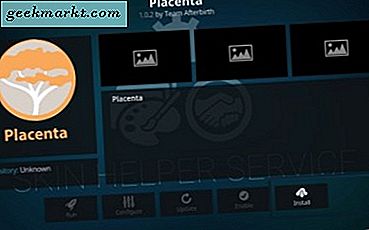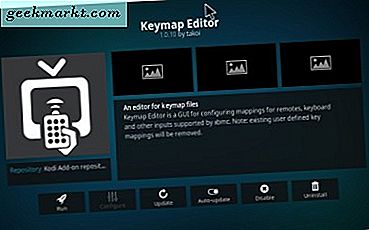Khi nói đi, máy ảnh tốt nhất là máy ảnh bạn có với bạn, và điều đó không bao giờ trở thành sự thật hơn là trong vài năm qua. Sự nổi lên của điện thoại thông minh có nghĩa là mọi người luôn kết nối, mọi nơi họ đến, nhưng quan trọng hơn, điều đó cũng có nghĩa là mọi người luôn có một chiếc máy ảnh chất lượng mà họ có thể sử dụng để chụp ảnh và quay video cho nội dung trái tim của họ. Công nghệ máy ảnh đầu tiên trên điện thoại thông minh và điện thoại di động kém khi nói ít nhất, nhưng bắt đầu với iPhone 4 của Apple trong năm 2010, một trọng tâm mới về công nghệ máy ảnh đã trở thành một trong những lý do quan trọng nhất để chọn điện thoại thông minh. Trong tám năm kể từ khi ra mắt iPhone 4, máy ảnh đã chuyển từ tốt sang tuyệt vời, trên con đường của họ để thay thế nhu cầu cho cả DSLR cho phần lớn các nhiếp ảnh gia nghiệp dư. Không có lý do gì để mang theo một chiếc máy ảnh lớn trên vai của bạn nữa khi bạn có thể sử dụng điện thoại bạn giữ trong túi để chụp một số bức ảnh tuyệt vời. Các thiết bị như Samsung Galaxy Note 8 và, có lẽ nổi bật nhất, Google Pixel 2 đã nâng thanh cho máy ảnh hiện tại trên điện thoại thông minh, mang nó từ tốt đến tuyệt vời và đánh dấu tương lai của nhiếp ảnh với các tính năng như HDR thực (dải động cao) ) và chế độ dọc.
Tất nhiên, điện thoại thông minh của bạn chỉ có rất nhiều bộ nhớ. Máy ảnh tiêu chuẩn cho phép bạn chuyển đổi thẻ nhớ khi đang di chuyển, cung cấp cho bạn bộ nhớ gần như không giới hạn miễn là bạn có đủ thẻ nhớ để đáp ứng nhu cầu ảnh của mình. Mặc dù một số thiết bị Android, bao gồm Note 8 đã đề cập trước đây, có khe cắm thẻ microSD để lưu trữ bổ sung, việc chuyển thẻ nhớ trên thiết bị Android có thể là một nỗi đau thực sự. Quan trọng hơn, các điện thoại như Pixel 2 không bao gồm bất kỳ loại khe cắm thẻ SD nào, có nghĩa là bạn có thể cần phải tiết kiệm không gian khi chụp ảnh. Mặc dù có rất nhiều tùy chọn để lưu hình ảnh của bạn, từ việc tải lên đám mây để chuyển ảnh của bạn sang PC, đôi khi bạn chỉ cần xóa ảnh khỏi thiết bị của mình để chụp được nhiều ảnh hoặc video hơn.
Thật không may, trong sự vội vàng của bạn để xóa nội dung, bạn thường có thể vô tình xóa ảnh hoặc video mà bạn không có ý định thực sự loại bỏ khỏi điện thoại của bạn. Xóa nội dung bạn muốn giữ trên thiết bị của mình không bao giờ là một cảm giác dễ chịu và thậm chí có thể dẫn đến mất một số kỷ niệm đáng quý nếu bạn chưa sao lưu các tệp của mình. Chúng tôi không thể hứa rằng các tệp đã xóa của bạn có thể được lưu — mặc dù có một vài tùy chọn để xem bên dưới — nhưng chúng tôi có thể hứa rằng, với một vài bước, bạn sẽ không bao giờ phải lo lắng về việc vô tình xóa mục ưa thích và hình ảnh quý giá một lần nữa. Chúng ta hãy xem làm thế nào để khôi phục lại hình ảnh bị mất, và làm thế nào để lưu chúng di chuyển về phía trước.
Kiểm tra Google Photos
Google Photos đã đạt được nhiều lực kéo trong vài năm qua như là một ứng dụng phải có cho bất kỳ loại nhiếp ảnh gia nào. Với dung lượng lưu trữ không giới hạn cho ảnh và video có độ phân giải cao và bộ nhớ giá rẻ để nâng cấp có độ phân giải đầy đủ (sử dụng phân bổ Google Drive), đây là một quyết định dễ dàng để bắt đầu sử dụng Google Photos. Mọi thứ đều sao lưu nhanh trên Wi-Fi và cho phép bạn truy cập toàn bộ thư viện của mình từ bất kỳ thiết bị nào mà tài khoản Google của bạn được đăng nhập. Ứng dụng được cài đặt sẵn trên hầu hết các thiết bị Android có quyền truy cập Cửa hàng Play dưới dạng ứng dụng bắt buộc, có nghĩa là đã có cơ hội tốt trên điện thoại của bạn. Với hơn 1 tỷ lượt cài đặt trên toàn thế giới, Ảnh là ứng dụng thư viện phổ biến nhất trên Android cho đến nay và với tính năng toàn diện, sao lưu đám mây và thiết kế đơn giản, thật dễ dàng để xem tại sao ứng dụng này phổ biến với người dùng Android.

Nếu điện thoại của bạn sử dụng Google Photos làm ứng dụng thư viện chính, chúng tôi có tin tốt cho bạn. Google Photos không chỉ là một trong những ứng dụng ảnh tốt nhất trên Android hiện nay mà còn có tính năng thùng rác tích hợp giúp bạn tránh khỏi việc vô tình xóa ảnh mà bạn có thể muốn giữ lại. Không giống như trong các ứng dụng thư viện khác trên Android, Google Photos có hai loại công cụ xóa khác nhau. Đầu tiên, Lưu trữ, chỉ cần di chuyển bộ sưu tập ảnh của bạn từ thư viện chính sang lưu trữ ẩn ảnh đã sao lưu khỏi chế độ xem bình thường của bạn mà không xóa nội dung khỏi thiết bị của bạn (hoặc thậm chí di chuyển ảnh từ thư mục ban đầu được lưu trong đó ). Bạn có thể duyệt lưu trữ của mình bất kỳ lúc nào, mặc dù các tệp đã lưu trữ của bạn sẽ không hiển thị trong chế độ xem thư viện thông thường của bạn. Quan trọng hơn, tuy nhiên, là tính năng Thùng rác trong Ảnh. Mọi ảnh hoặc video bị xóa trong Google Photos sẽ tự động bị xóa khỏi thiết bị của bạn và được chuyển từ bộ nhớ đám mây sang Thùng rác. Khi tệp có trong thùng rác của bạn, bạn có 60 ngày để khôi phục tệp trước khi tệp được khôi phục tự động vào thiết bị của bạn.

Nếu bạn sử dụng Google Photos làm ứng dụng thư viện chính của mình — và bạn thực sự nên — bạn có thể sẽ tìm thấy bất kỳ nội dung nào bạn đã xóa trong thùng rác của mình. Chọn tệp và ở cuối màn hình của bạn, nhấn nút Khôi phục để hiển thị lại nội dung của bạn. Ảnh của bạn sẽ được khôi phục tự động lên đám mây và bạn có thể tải lại tệp xuống thiết bị của mình nếu cần bản sao cục bộ. Ngoài những lợi thế rõ ràng để luôn sử dụng Google Photos làm ứng dụng thư viện chính của bạn, tính năng tích hợp sẵn cho video và ảnh đã xóa (cùng với bản sao lưu tự động) giúp bạn không bao giờ mất thêm bộ nhớ đáng nhớ nữa.
Kiểm tra ứng dụng Thư viện của bạn
Không phải mọi điện thoại đều có Google Photos được cài đặt trên đó, tất nhiên, và thậm chí cả các thiết bị bao gồm điện thoại cũng không được kích hoạt. Điện thoại cũ hơn không nhất thiết phải gửi cùng với ứng dụng và cũng tương tự như vậy đối với một số máy tính bảng thiếu quyền truy cập vào Google Play. Tuy nhiên, mọi thiết bị đều có một số loại ứng dụng thư viện, thường do nhà sản xuất thiết kế để giúp người dùng sắp xếp ảnh của họ và hiểu rõ về bộ sưu tập của họ. Nó có ý nghĩa, sau đó, rằng chúng tôi không thể kiểm tra tất cả các ứng dụng bộ sưu tập duy nhất trên Android ngày hôm nay, vì hầu hết các ứng dụng được giới hạn trong điện thoại của họ. Tuy nhiên, chúng tôi đã lấy một trong những ứng dụng thư viện phổ biến nhất từ Cửa hàng Play để xem cách ứng dụng sẽ xử lý việc xóa nội dung. Ứng dụng đó, Thư viện đơn giản, có xếp hạng 4.5 vững chắc và thiếu cả quảng cáo và mua hàng trong ứng dụng, làm cho ứng dụng trở thành một bản tải xuống lý tưởng cho bất kỳ ai tìm kiếm ứng dụng thư viện cơ bản. Nó hoạt động giống như hầu hết các ứng dụng thư viện chuẩn, bao gồm Samsung và LG và trên thử nghiệm Pixel 2 XL của chúng tôi, chúng tôi sẽ sử dụng nó để bổ sung ứng dụng thư viện cơ bản được bao gồm điển hình trên hầu hết các điện thoại thông minh.

Đây là tin xấu: khi chúng tôi xóa ảnh bằng ứng dụng Thư viện đơn giản, chúng biến mất khỏi thiết bị của chúng tôi mà không cần khôi phục chúng trong thư viện. Không giống như Google Photos, có khả năng bẫy ảnh đã xóa của bạn trong thùng rác tạm thời trước khi xóa vĩnh viễn chúng sau 60 ngày, Thư viện đơn giản — và có lẽ, hầu hết các ứng dụng thư viện khác tương tự như ứng dụng thư viện này từ Samsung và LG —không có khả năng lưu ảnh của bạn trên nền tảng tạm thời trong trường hợp bạn xóa tệp sai. Thư viện đơn giản hỏi bạn có chắc chắn muốn xóa tệp trước khi bạn thực hiện hay không, giúp lưu tệp của bạn trước khi chúng bị xóa, nhưng chúng tôi sẵn sàng đặt cược rằng nhiều ứng dụng thư viện được tạo cho điện thoại cơ bản đơn giản là don không có công nghệ để lấy các tập tin từ thiết bị của bạn trước khi bạn xóa chúng. Trong đó, trong tất cả sự trung thực, là một sự xấu hổ. Phần thùng rác của Google Photos hoạt động tốt cho nó là gì, mặc dù bạn có thể cho rằng nó thực sự chỉ hoạt động vì thiết bị tải các tệp đó lên đám mây.

Sử dụng ứng dụng khôi phục ảnh
Nếu bạn không sử dụng Google Photos làm ứng dụng chính để sao lưu tác phẩm của mình và bạn không thể tìm thấy ảnh đã xóa trong ứng dụng thư viện mà bạn chọn, có thể bạn sẽ không gặp may mắn. Nhờ cách Android xử lý hệ thống tệp của mình, bạn có thể sử dụng ứng dụng khôi phục ảnh để quét phần cứng của mình và tìm mọi nội dung đã xóa trên thiết bị của bạn. Bằng cách này, nếu có điều gì đó xảy ra với ảnh trên thiết bị của bạn, bạn sẽ có thể kéo chúng ra khỏi bờ vực và lưu nội dung bạn đã xóa. Theo nhiều cách, những ứng dụng khôi phục ảnh này hoạt động giống như thùng rác riêng của Google Photos, được thiết kế để nắm bắt nội dung bạn xóa và giữ nó một thời gian ngắn trước khi gửi đi để xóa lần cuối. Đồng thời, nó thực hiện điều này mà không cần bất kỳ dịch vụ tải lên đám mây hoặc dịch vụ tài khoản nào, vì vậy nếu ý tưởng giữ bộ sưu tập ảnh của bạn trong đám mây hơi quá nhiều đối với bạn, bạn có thể quan tâm đến một trong hai ứng dụng này.
Đã xóa khôi phục ảnh
Deleted Photo Recovery là một chút thất vọng, nếu chúng ta thành thật. Tại 4, 3 sao trên Google Play, ứng dụng được đón nhận một cách thông thường vì tính dễ sử dụng và tiện ích của nó, nhưng chúng tôi thấy ứng dụng quá khó hiểu và thường khó sử dụng. Một phần của điều này đến từ giao diện người dùng; sau khi nhấp qua quảng cáo, ứng dụng hiển thị một số thư mục khác nhau mà không có tên hoặc bất kỳ loại thông tin nào. Sau này, ứng dụng hiển thị mọi hình ảnh trên điện thoại, cả ẩn và ẩn khỏi hệ thống tệp, nhưng ngay từ cái nhìn đầu tiên, rất khó để biết được nội dung này đến từ đâu. Mở Thư viện đơn giản và bật các tệp bị ẩn đã giúp chúng tôi tìm ra: các bức ảnh không bị xóa, nhưng là ảnh ẩn từ các ứng dụng khác nhau đã được tìm thấy trên thiết bị thử nghiệm của chúng tôi.

Để thử nghiệm Phục hồi ảnh đã xóa, chúng tôi đã chụp hai ảnh chụp màn hình trên Pixel 2 XL của chúng tôi, sau đó sử dụng Thư viện đơn giản để xóa ảnh. Trong khi đi qua các ứng dụng, mở mỗi thư mục, chúng tôi cuối cùng đã có thể tìm thấy các bức ảnh ở một vài nơi khác nhau trong ứng dụng, sau đó được khôi phục bằng cách sử dụng ứng dụng. Photo Recovery tự động đặt các bức ảnh trong một thư mục mới, được gọi là Restored Photos, và mở Simple Gallery cho thấy ảnh chụp màn hình nguyên vẹn ở độ phân giải đầy đủ. Deleted Photo Recovery cũng có thể khôi phục các hình ảnh đã bị xóa trước khi cài đặt ứng dụng, mặc dù không phải mọi ảnh đều được áp dụng. Trước khi cài đặt ứng dụng, chúng tôi đã sử dụng công cụ xóa tự động của Google Photos để xóa hoàn toàn nội dung khỏi thiết bị của chúng tôi và ứng dụng có thể tìm thấy một số ảnh được chôn trong hệ thống tệp của chúng tôi. Nhưng không phải mọi bức ảnh đều được tìm thấy, có nghĩa là trừ khi bạn đã cài đặt Phục hồi Ảnh đã xóa trên thiết bị của mình, có thể bạn sẽ không thể khôi phục nội dung.

Như đã đề cập, sự sụp đổ lớn nhất đối với Photo Recover là giao diện. Ứng dụng này có màu nâu xấu xí, có các thư mục không được gắn nhãn khiến bạn không thể phát hiện những gì bạn đang thực hiện trên ứng dụng tại bất kỳ thời điểm nào. Quay lại bất cứ lúc nào trong ứng dụng sẽ tải một quảng cáo, và toàn bộ trải nghiệm cảm thấy không được đánh bóng, giống như một di tích từ những ngày trước đó của Android. Cho dù đây là một dealbreaker cho tất cả mọi người vẫn còn để được nhìn thấy, nhưng ứng dụng phục hồi ảnh khác của chúng tôi xem xét dưới đây chỉ đơn giản là những gì Deleted Photo Recovery nào, nhưng tốt hơn trong hầu hết mọi cách.
Bãi rác
Không giống như xóa ảnh khôi phục, chúng tôi đã có may mắn tuyệt vời với Dumpster, hoạt động như tính năng thùng rác trong Google Photos nhưng cho toàn bộ điện thoại của bạn. Về cơ bản, Dumpster lấy các tệp của bạn mà bạn xóa khỏi thiết bị và giữ chúng trong ứng dụng trong một khoảng thời gian giới hạn, hoạt động như một công cụ chuyển đổi giữa bất kỳ tệp nào bị xóa khỏi điện thoại của bạn. Ngoài ảnh và video, Dumpster cho phép bạn khôi phục các tệp âm thanh, gif, thư mục, ghi chú thoại và bất kỳ nội dung nào khác bạn tự động xóa khỏi thiết bị của mình. Nói chung, chúng tôi thấy Dumpster là một bổ sung tuyệt vời cho thiết bị của chúng tôi, được thiết kế để hoạt động ẩn mà không bị gián đoạn và chỉ cần thiết khi bạn cần.

Giao diện của Dumpster rất chắc chắn, với thiết kế mới mẻ, không giống như Deleted Photo Recovery, cảm thấy gần đây và được tạo cho Android hiện đại. Quảng cáo ở đây, nhưng họ cảm thấy dễ quản lý hơn một chút so với ứng dụng được thử nghiệm trước đây của chúng tôi (chúng dường như chỉ xuất hiện khi lần đầu tiên mở ứng dụng). Dumpster có một hướng dẫn cho bạn thấy cách sử dụng ứng dụng, nhưng nó thực sự khá đơn giản. Khi bạn xóa một tập tin, nó sẽ tự động bị bắt bởi Dumpster, mà giữ nó theo mặc định vô thời hạn. Điều này rất quan trọng cần nhớ: vì các tệp của bạn bị Dumpster chặn, việc xóa các tệp trên thiết bị của bạn có thể không tự động giải phóng dung lượng. Tự động xóa theo mặc định, có ý nghĩa khi bạn cho rằng một số người dùng có thể không nhận ra rằng họ đã xóa nội dung cho đến vài tuần sau đó, nhưng điều này có nghĩa là bạn sẽ phải xóa nội dung khỏi thiết bị của mình theo cách thủ công để xóa tệp một cách thủ công khỏi máy tính của bạn (tương tự như xóa nội dung khỏi Thùng rác trên Windows). Chúng tôi khuyên bạn nên đặt Dumpster để xóa tệp sau một tuần, mặc dù bạn có thể thiết lập tự động xóa cho bất kỳ ngày nào cảm thấy thoải mái với bạn.
Nhìn chung, vấn đề lớn nhất với Dumpster là nó chỉ đơn giản là không được thiết kế để phục hồi ảnh bạn đã xóa trước khi cài đặt ứng dụng. Nếu bạn đã có tầm nhìn xa để thiết lập Dumpster trên Android trước khi xóa ảnh (và xem xét ứng dụng có hơn 10 triệu lượt tải xuống, nhiều người có), bạn tốt để đi. Nhưng nếu bạn đã làm điều đó, bạn sẽ không đọc bài viết này và tìm kiếm Google để khôi phục ảnh của bạn. Điều này làm cho Dumpster trở thành một ứng dụng tuyệt vời để tiến lên phía trước, nhưng không nhất thiết phải là một ứng dụng tốt để khôi phục hình ảnh và video bạn đã xóa vài ngày trước.
DiskDigger
DiskDigger là một ứng dụng thứ ba, chúng tôi phát hiện khá muộn trong quá trình thử nghiệm của chúng tôi, nhưng gây ấn tượng với chúng tôi đến mức chúng tôi cần đề cập đến nó trong danh sách này cho người dùng đang tìm kiếm một giải pháp thay thế tuyệt vời cho các ứng dụng trên. Trong điều khoản sử dụng thường xuyên, DiskDigger hoạt động gần hơn với một cái gì đó như Deleted Photo Recovery, làm việc để quét qua hệ thống tập tin trên điện thoại của bạn để tìm các tập tin gần đây đã bị xóa. Không giống như cả ứng dụng và Dumpster, DiskDigger hoàn toàn không có quảng cáo và mua hàng trong ứng dụng và giới hạn duy nhất xuất phát từ yêu cầu cần quyền truy cập root trên thiết bị của bạn để quét toàn bộ điện thoại của bạn. Nếu bạn bắt nguồn từ, đó là một lợi ích tuyệt vời để có — đặc biệt khi bạn đang tìm cách khôi phục video, điều này chỉ có thể được thực hiện trong DiskDigger bằng root — nhưng không cần thiết phải lấy bất cứ thứ gì ra khỏi ứng dụng đúng cách.

DiskDigger, trong các thử nghiệm của chúng tôi, là một thành công lớn. Nó không chỉ quản lý để tìm các tập tin chúng tôi đã xóa sau khi cài đặt ứng dụng, nhưng nó cũng tìm thấy các tập tin chúng tôi đã xóa ngày hôm trước. Quá trình quét nhanh chóng và bố cục của ứng dụng đã làm rõ nơi lưu nội dung của chúng tôi. Bằng cách quét qua nội dung được lưu trong bộ nhớ cache của chúng tôi, DiskDigger có thể thực hiện các nhiệm vụ được mong đợi bằng ứng dụng khôi phục ảnh, tất cả trong khi cắt qua vô nghĩa và làm rõ nội dung của chúng tôi đến từ đâu và cách tải xuống. Một số tệp đã lưu là từ các ứng dụng như Twitter hoặc trình duyệt web của chúng tôi, được lấy từ bộ nhớ cache của thiết bị của chúng tôi và được sắp xếp để tìm nội dung. DiskDigger cũng cho phép chúng tôi chỉ tìm kiếm hình ảnh giữa các ngày nhất định, giới hạn kết quả và thực hiện tìm kiếm dễ quản lý hơn nhiều. Và để được rõ ràng, đây là tất cả trên một thiết bị chưa được phát; nếu bạn đã quét một điện thoại gốc cho ảnh, bạn có thể sẽ tìm thấy nhiều nội dung hơn được lưu trên điện thoại của bạn.
Giữa thiết kế chất lượng của DiskDigger, tính dễ sử dụng và thiếu quảng cáo, không cần phải nói rằng DiskDigger là ứng dụng yêu thích của chúng tôi trong ba ứng dụng khôi phục ảnh được thử nghiệm. Không có ứng dụng nào khác mà chúng tôi thử nghiệm dường như hoạt động tốt như DiskDigger, khôi phục một lượng lớn ảnh và giúp dễ dàng khôi phục nội dung hoặc xóa vĩnh viễn. Trong khi Dumpster có vị trí của nó trên điện thoại của bạn — như chúng ta sẽ thảo luận bên dưới trong giây lát — DiskDigger là ứng dụng khôi phục tốt nhất cho việc thực sự lưu ảnh bị vô tình xóa khỏi thiết bị của bạn. Mặc dù chúng tôi không thể đảm bảo bạn có thể sử dụng ứng dụng để tìm nội dung bạn đang tìm kiếm, nhưng DiskDigger có cơ hội tốt nhất để tìm ảnh bị mất của bạn.
***
Giống như hầu hết các tệp đã xóa, không thể đảm bảo bạn có thể tìm thấy ảnh đã xóa trên thiết bị Android của mình sau khi bạn đã xác nhận hành động xóa. Nếu bạn chưa sử dụng Google Photos, bạn có cơ hội vững chắc để đưa ảnh của mình trở lại với một trong ba ứng dụng ở trên. Dumpster là một ứng dụng tuyệt vời để cài đặt và tiếp tục chạy trong nền cho các sự kiện trong tương lai, và DiskDigger là tuyệt vời tại đào lên hình ảnh bạn có thể đã mất gần đây trong khi loại bỏ nội dung từ điện thoại của bạn. Sẽ không bao giờ có 100% cơ hội nhận được những bức ảnh mà bạn vô tình bị xóa khỏi nghĩa địa; đơn giản đó không phải là cách những bức ảnh này hoạt động. Tuy nhiên, những gì bạn có thể khám phá là nội dung không bao giờ bị xóa khỏi điện thoại của bạn, lưu những kỷ niệm quý giá của bạn và đưa chúng trở lại trên điện thoại của bạn.
Dù bạn có thể hoặc không thể lấy lại ảnh của mình, bạn nên xử lý ảnh bị mất hoặc gần như bị mất để nhắc nhở thiết lập một số biện pháp bảo vệ. Bắt đầu bằng cách sử dụng Google Photos để sao lưu ảnh của bạn; nó được thực hiện trên đám mây, hoàn toàn miễn phí đối với hầu hết người dùng có tải lên chất lượng cao (ảnh 16MP, video 1080p) và liền mạch, luôn sao lưu nội dung từ điện thoại hoặc máy tính bảng của bạn dưới nền. Đó là một bước đầu tiên dễ dàng về cơ bản là không có trí tuệ khi bạn đang tìm kiếm để đảm bảo bạn không bị mất nội dung của mình. Nếu bạn không muốn sử dụng Google Photos, bước tốt nhất tiếp theo là thiết lập Dumpster trên thiết bị của bạn để đảm bảo rằng bất kỳ tệp nào bạn xóa vô tình có thể được lưu trong Thùng rác sắp xếp cho Android. Hy vọng rằng, một trong những phương pháp trên có thể được sử dụng để lưu các hình ảnh có giá trị của bạn, lấy lại chúng khỏi bờ vực xóa và khôi phục ảnh của kỳ nghỉ, thú cưng của bạn hoặc bất kỳ thứ gì khác mà bạn vô tình xóa. Nếu bạn không thể tìm thấy tệp - nếu quá dài hoặc nếu ứng dụng không quét được điện thoại của bạn - ít nhất, bạn có thể sử dụng cơ hội này để thiết lập các biện pháp bảo mật để bạn không bao giờ mất các tệp từ thiết bị của mình nữa không có nghĩa là để xóa.